Током већег дела Пхотосхоповог века, претварање фотографија у боји у црно-беле многи су оставили осећај плаве боје. Свакако, било је брзих и једноставних начина да се то постигне, попут једноставно одмашћивања слике или претварања у нијансе сиве, али ове методе нам нису давале контролу над поступком, остављајући Пхотосхоп да баци информације о боји на било који начин који сматра прикладним, и резултати су обично били мање од спектакуларних.
Имали смо мало боље и импресивније звучне начине претварања у црно-беле, као што је прелазак у режим боје у лабораторији да бисмо одвојили боју од вредности светлости на слици, али чак и тада, нисмо имали контролу над резултатима. У ствари, до недавно, једини начин да се добије контрола над конверзијом било је коришћење Пхотосхоп-овог миксера канала, што је било у реду док сте разумели нешто или две о томе како канали делују. Чак и тада, коришћење Миксера канала никад се није чинило природним јер нас је присилило да размишљамо попут Пхотосхопа, а не да тражимо од Пхотосхопа да размишља попут нас. За нешто тако уобичајено као претварање фотографија у боји у црно-бело, морао је постојати бољи начин.
Срећом, људи у Адобе-у сложили су се и у Пхотосхопу ЦС3 представили су једини алат који ће вам икада требати да претворите своје слике у боји у црно-беле. Зове се подешавање црно-белих и лако је, потпуно је природно и чак је забавно! У ствари, толико је једноставно да је може користити било ко, без обзира на ниво вештине!
Помоћу подешавања црно-беле можете лако да нагласите одређена подручја слике и да нагласите друга подручја на основу њихових оригиналних боја, а да не морате знати ништа о каналима или ономе што Пхотосхоп ради иза сцене да бисте приказали боју. Желите да небо буде тамније у црно-белој верзији фотографије? Само превуците Блуес клизач улево. Потребни су вам тонови коже да би постали свјетлији? Повуците клизач Редс удесно. Да ли је потребна светлост траве или дрвећа? Повуците клизач Зелени улијево или удесно док га не добијете баш онако како желите. Стварно је тако једноставно!
Као и код већине подешавања слике у Пхотосхопу, нови црно-бели претварач долази у два укуса. Постоји стандардна верзија на бази пиксела која се проналази тако што ћете отворити мени слике и одабрати Адјустментс, а ту је и верзија за подешавање слоја . Фокусират ћемо се у потпуности на верзију прилагодљивог слоја, јер као што смо видјели у водичу за неразорно уређивање фотографија помоћу слојева подешавања, слојеви за подешавање омогућавају нам да флексибилно и неразорно радимо на нашим сликама. Пошто је подешавање црно-беле уведено у Пхотосхопу ЦС3, користићу ЦС3 за овај водич. Наравно, требат ће вам барем Пхотосхоп ЦС3 ако желите пратити даље.
Ево фотографије коју сам отворио у Пхотосхопу. Желим да претворим ову фотографију у црно-белу помоћу подешавања Црно-бело:

Оригинална фотографија у боји.
Додаци за кратке кодове, акције и филтере: Грешка у кратком коду (огласи-фоторетоуцх-мид)
Желим да користим верзију конвертера за црно-бели слој, па ћу кликнути на икону Нев Адјустмент Лаиер на дну палете слојева и изабрати Црно-бело са листе прилагодљивих слојева:
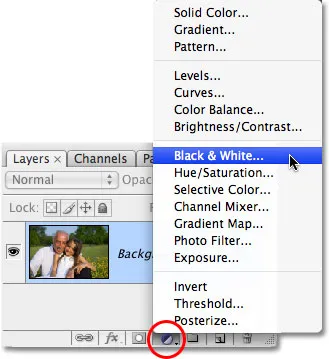
Одабир слоја за подешавање црно-белог.
Ово отвара црно-бело дијалог бок. Главне карактеристике у дијалошком оквиру су шест клизача у боји, од којих свака контролише једну од шест основних боја на слици почевши од Црвених боја на врху, а затим следе жутих, зелених, плавих, плавих и на крају магента на дну:
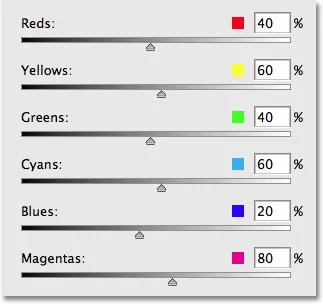
Црно-бели дијалошки оквир са шест главних клизача који контролишу различите примарне боје на фотографији.
Ови клизачи подешавају колико ће се свака боја појавити у црно-белој верзији и можемо их користити за наглашавање или уклањање нагласка одређених објеката или подручја на слици, осветљавање подручја на које желимо да скренемо пажњу и затамњивање мање важних подручја, у потпуности заснован на оригиналној боји тих подручја. Повлачење клизача удесно осветлиће подручја која су садржавала ту боју, док повлачење клизача улево потамниће подручја која садрже боју. Заправо нема ништа више од тога!
Примјетите како, када отворите црно-бијели дијалошки оквир, сваки клизач је већ постављен на одређену вриједност, а црвени су постављени на 40%, жути на 60%, и тако даље? Ово су задане вредности које Пхотосхоп користи као почетну тачку за црно-белу конверзију. Такође ћете примјетити да чим одаберете подешавање црно-бијеле боје из палете Слојеви, Пхотосхоп тренутно претвара вашу фотографију у црно-бијелу користећи та подразумевана подешавања. Ево моје слике као што се чини до сада са подразумеваним вредностима клизача:

Пхотосхоп тренутно користи почетну црно-белу конверзију као почетну тачку.
Задана подешавања за моју црно-белу конверзију су савршена! Или би барем били савршени када бих желео да мушкарац и женска хаљина буду главни фокус слике. Нажалост, то заправо и није резултат због којег идем, али то је у реду, јер је ово само полазна основа. Могу једноставно подесити клизаче да извршим све промене које су ми потребне. За почетак желим да небо изнад човјекове главе изгледа мало тамније. Сада, када гледам слику која је већ претворена у црно-белу, не видим која је била првотна боја неба, али знам из сећања и здравог разума да је небо вероватно плаво. Да бих замрачио небо, једноставно морам превући Блуес клизач у дијалошки оквир с леве стране. Што даље повучем лево, тамније ће се појавити небо, као и све друго на слици која садржи плаво. На небу је обично пуно цијанке, тако да ћу и повући клизач Цианс према левој страни. Овде нема посебних вредности које треба користити. То у потпуности зависи од ваше слике и изгледа који покушавате да постигнете, тако да док повлачим клизаче, пазит ћу на своју слику у прозору документа како бих се побринуо да не затамним превише небо. Уношење превише драстичних промена такође би могло увести појасеве, што ће вам пружити ружне, оштре прелазе између боја или нивоа светлине:
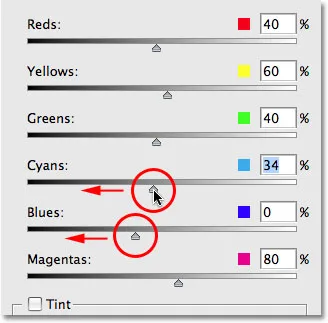
Повлачење клизача Блуес и Цианс улево за потамњивање неба на фотографији.
Након повлачења клизача Блуес и Цианс према левој страни, небо у црно-белој верзији моје фотографије сада је мало тамније, што помаже привући више пажње на главне теме у првом плану. Да бисте лакше видели промене, поделио сам фотографију у приказ „Пре и после“, са заданом светлошћу неба са десне стране и новом, мало тамнијом верзијом на левој страни:

Помрачење неба помало помаже привући пажњу на главне теме у првом плану.
У зависности од слике са којом радите, можда ћете се моћи још више извући са потамњењем неба. У мом случају, међутим, да сам покушао то још више потамнити, завршио бих с ружним проблемом везања који сам споменуо. Ево како би небо изгледало Примијетите све оштре прелазе између вриједности свјетлине, посебно тамо гдје се сусрећу дрвеће и небо? То је бенд. Дефинитивно желите да је избегнете, па припазите на своју слику док повлачите клизаче:

Уношење превише драстичних промена може проузроковати завоје у зависности од слике.
Ако сте отишли предалеко клизачем, можете поништити последњу промену или тако што ћете отворити мени „ Уреди “ на врху екрана и одабрати Поништи или, за бржи начин, помоћу пречице на тастатури Цтрл + З ( Вин) / Цомманд + З (Мац). Наравно, такође можете једноставно превући сам клизач да бисте поништили промену.
Затим желим да тонови коже на слици постану светлији. Опет, с обзиром да гледам црно-белу верзију, не видим које су оригиналне боје на фотографији биле, али знам да тонови коже увек садрже много црвене. Да би кожа мушкарца и девојчице била светлија у мојој црно-белој верзији, једноставно морам да повучем клизач Редса удесно. Што даље повучем удесно, светлија ће им се појавити кожа, као и све друго на фотографији која садржи црвено. Још једном, не постоје одређене вредности које се користе јер су све фотографије различите, тако да ћу пазити на своју слику у прозору документа док повлачим клизач како не бих превише осветлио њихову кожу:
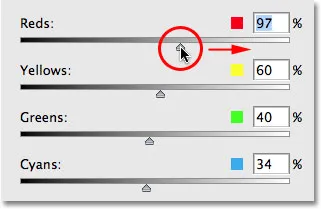
Повлачење клизача Редс удесно да посветли тонове коже у црно-белој верзији.
Обично има и пуно жуте боје у тоновима коже, па ћете можда открити да би требало да превучете и клизач Иелловс током подешавања изгледа светлости или тамне нечије коже. У мом случају, превлачење црвеног клизача урадило је трик. Ево моје слике након посветљења тонова коже:
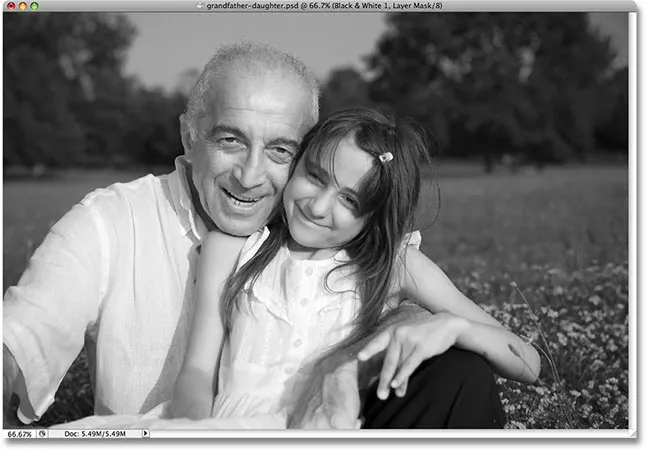
Тонови коже сада изгледају свјетлији у црно-бијелој верзији након што повучете клизач Редс према десно.
Мушкарац и дјевојчица сада су очигледно главни фокус слике, али изгледа да се превише истичу. Превише су светли испред позадине. Да то поправим, осветлићу траву и дрвеће иза њих да се све природније измеша. До сада смо имали среће. Знали смо да је небо обично комбинација плаве и цијан, и знали смо да тонови коже садрже пуно црвене боје, па када смо желели да потамнимо небо или посветлимо кожу, знали смо које клизаче у боји је потребно преместити. Али шта ако не знамо који клизачи да се померимо? Шта ако се не сећамо које су оригиналне боје биле на слици? Желим да посветлим траву и дрвеће, али хајде да се на тренутак претварамо да сам пао на главу и не могу да се сетим које су боје траве и дрвећа. Могу учинити неколико ствари, осим потражити лекарску помоћ.
Прво, пошто користим верзију конвертера за црно-бели слој, ако икад будем требао да видим оригиналне боје фотографије, све што треба да урадим је да привремено искључим слој за подешавање кликом на икону очне јабучице ( икона видљивости слоја ) на крајњем левом делу слоја у палети Слојеви:
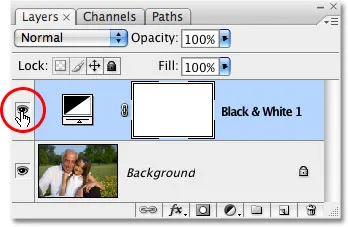
Кликните икону очне јабучице да бисте привремено искључили слој подешавања црно-беле.
Када је слој за подешавање искључен, у верзији документа се поново појављује пуна колор верзија фотографије:

Поновно се појављује верзија у пуној боји.
Сада лако видим да су трава и дрвеће били зелени (да, заиста сам то већ знао, само радите са мном овде), па да се вратим на црно-белу верзију, кликнућу икону видљивости слоја још једном да бисте поново укључили слој подешавања црно-беле:
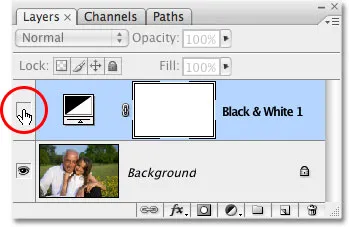
Кликните икону видљивости слоја још једном да бисте поново укључили слој подешавања црно-беле.
У овом тренутку, пошто знам да морам да прилагодим зелене боје на слици, једноставно бих могао да превучем клизач Зелени према десно да посветлим траву и дрвеће. Међутим, то нећу учинити јер постоји још једноставнији начин да се то уради. Ако вам је икад потребно да подесите осветљеност нечега на фотографији и не знате које су биле оригиналне боје, једноставно кликните на подручје фотографије и, притом држећи тастер миша, повлачите миш лево или десно! То има потпуно исти ефекат као превлачење клизача у боји у дијалошком оквиру, али без потребе да заправо превучете клизаче или чак знате који клизач да превучете! Док повлачите миш лево, подручје на које сте кликнули, као и било која друга подручја на слици која садрже исту боју, изгледат ће тамније. Повуците удесно и осветлићете подручје, као и сва друга подручја исте боје.
Кликнућу на траву са десне стране девојке, која бира зелену боју траве, а онда ћу једноставно повући миша удесно да посветлим и траву и дрвеће, пошто стабла су такође исте боје:
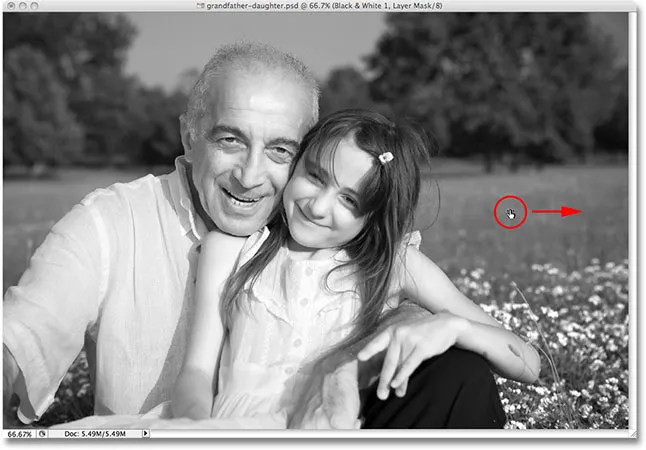
Кликните на подручје које желите да прилагодите, а затим једноставно превуците лево или десно да бисте потамнили или осветлили област.
Уочите како посветљење траве и дрвећа такође посветљује цвеће у доњем десном углу фотографије. Можда сте приметили и да су тонови коже постали мало светлији. Иако се не чини очигледним, у биљкама заправо има више жуте него зелене боје, па кад сам кликнуо по површини траве да га посветлим, Пхотосхоп је одабрао и зелено и жуто. Пошто је цвеће на оригиналној фотографији било жуто, посветљење траве је и цвеће обновило. А пошто тонови коже често садрже жуту боју, као што је случај и на овој фотографији, они су такође посветлили када сам посветлила траву.
Да надокнадим додатно осветљавање нијанси коже, једноставно кликнем на клизач Редс у дијалошком оквиру и повучем га мало улево да вратим тонове коже доле тамо где их желим. Такође ћу повући жути клизач мало улево да бих икада тако мало потамнио цвеће:
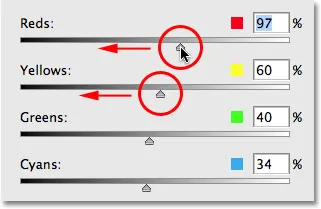
Можда ћете требати поново да подесите одређена подручја након што посветлите или потамните друга подручја слике.
И с тим сам завршио! Ево моје коначне црно-беле претворбе коју сам могао лако створити и прилагодити помоћу новог прилагођавања црно-бијелог:

Коначна конверзија црно-белих.
Држање очију на хистограму
Пхотосхоп црно-бели претварач даје нам толико слободе помоћу клизача да је лако ићи предалеко приликом осветљавања или затамњивања различитих подручја. Већ смо видели пример како везивање може постати проблем, али чешћи је проблем што ћемо тако осветлити област да постане чисто бела. Када се то догоди, изгубимо све детаље слике на том делу фотографије. Исто тако, можемо направити подручје тако тамним да постане чисто црно и поново губимо све детаље слике. Да бисте пазили на ствари док радимо са подешавањем црно-белих како бисте били сигурни да нећемо превише повући клизаче, добра је идеја оставити своју Хистограм палету отвореном. Пронаћи ћете палету Хистограма која је подразумевано групирана у палети Навигатор и Инфо:
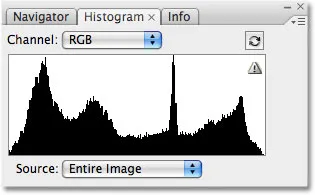
Палета хистограма.
Хистограм нам омогућава једноставан приказ тренутног распона тона слике, са чистом црном бојом са леве стране, чистом белом с десне стране и свим осталим нивоима светлости између. То је потпуно исти хистограм који сте могли видети у дијалошком оквиру Левелс. Црни граф који изгледа као планина показује нам колико наше слике спадају у различите вредности осветљености између црне и беле. Оно што желимо избећи је да видимо било шта крајње лево или крајње десно од хистограма. Шиљак на крајњој левој страни значи да смо превише замрачили подручје и постало је чисто црно. Шиљак крајње десне стране значи да смо превише осветлили подручје и постало је чисто бело. Снимак екрана приказује примере хистограма који приказују подручја чисто црне (лево) и чисто беле (десно):
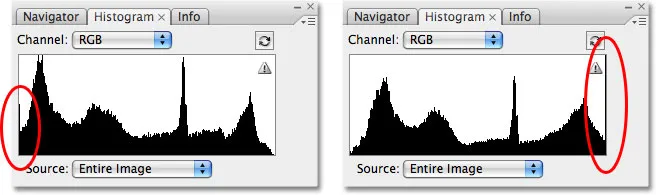
Хистограм који показује да су подручја на слици постала чисто црна (лево) или чисто бела (десно).
Примјећујете малу икону упозорења у горњем десном углу хистограма? То значи да Пхотосхоп тренутно приказује кеширане податке о сликама и не видите најтачне резултате. Да бисте ажурирали хистограм, једноставно кликните директно на икону упозорења:
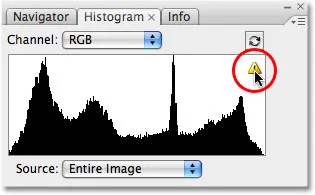
Кликните на икону упозорења да бисте ажурирали хистограм са тренутним подацима о слици.
Сваки пут када направите промену са клизачем у црно-белом дијалошком оквиру, или сваки пут када кликнете и превучете директно унутар слике, желећете да ажурирате хистограм и проверите да не видите икакве клице крајње лево или десно. Ако идете предалеко, једноставно притисните Цтрл + З (Вин) / Цомманд + З (Мац) да бисте поништили задњу промену, а затим поново ажурирајте хистограм. Кориштење Хистограм палете заједно са подешавањем црно-бијелог је једноставан начин да осигурате најбоље могуће црно-бијеле резултате без губитка детаља о слици.
И ту га имамо! То је наш поглед на ново подешавање црно-беле слике у Пхотосхопу ЦС3! Погледајте наш одељак за ретуширање фотографија ради више туторијала за уређивање слика!